
- Автоматизация
- Антропология
- Археология
- Архитектура
- Биология
- Ботаника
- Бухгалтерия
- Военная наука
- Генетика
- География
- Геология
- Демография
- Деревообработка
- Журналистика
- Зоология
- Изобретательство
- Информатика
- Искусство
- История
- Кинематография
- Компьютеризация
- Косметика
- Кулинария
- Культура
- Лексикология
- Лингвистика
- Литература
- Логика
- Маркетинг
- Математика
- Материаловедение
- Медицина
- Менеджмент
- Металлургия
- Метрология
- Механика
- Музыка
- Науковедение
- Образование
- Охрана Труда
- Педагогика
- Полиграфия
- Политология
- Право
- Предпринимательство
- Приборостроение
- Программирование
- Производство
- Промышленность
- Психология
- Радиосвязь
- Религия
- Риторика
- Социология
- Спорт
- Стандартизация
- Статистика
- Строительство
- Технологии
- Торговля
- Транспорт
- Фармакология
- Физика
- Физиология
- Философия
- Финансы
- Химия
- Хозяйство
- Черчение
- Экология
- Экономика
- Электроника
- Электротехника
- Энергетика
ПРАКТИЧЕСКАЯ РАБОТА № 34. Тема: Создание компьютерных публикаций на основе использования го- товых шаблонов в MS Publisher. Теоретический материал.
ПРАКТИЧЕСКАЯ РАБОТА № 34
Тема: Создание компьютерных публикаций на основе использования го- товых шаблонов в MS Publisher
ЦЕЛЬ РАБОТЫ: научиться работать в MS PUBLISHER, научиться создавать компьютерные публикации на основе использования готовых шаблонов.
Теоретический материал.
Работая в Wordе, мы можем создать любой текстовый документ, который будет содержать текст, картинки, таблицы, графики и т.д. Но некоторые пуб- ликации гораздо проще и быстрее создать на основе готовых шаблонов.
Наиболее подходит для создания публикаций программа из пакета MS Office - Microsoft Publisher.
С помощью Publisher можно создать брошюры, бюллетени, буклеты, ви- зитные карточки, открытки, объявления, подарочные сертификаты, резюме, каталоги и даже страницы веб-узлов. Вот, например, новогодняя газета, бук- лет нашего колледжа, новогодняя открытка, календарь.
Publisher упрощает процесс создания публикаций, предоставляя сотни профессиональных макетов для начала работы. Все публикации состоят из не- зависимого текста и элементов рисунков, которые предоставляют неограни- ченные возможности в создании макета страницы.
Документ Publisher называется публикацией (расширение в файловой си- стеме * . pub).
Запуск Publisher осуществляется по команде Пуск / Программы / Mi- crosoft Office / Microsoft Publisher щелчком мыши. Либо щелчком мыши по ярлыку Publisher, находящемуся на Рабочем столе или на Панели задач.
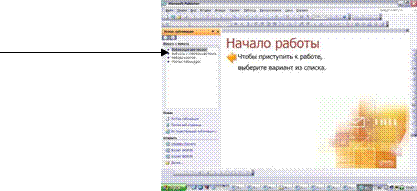 (Запустить программу Publisher)
(Запустить программу Publisher) 
После запуска приложения на экране по- является следующее окно.
В отличие от Word при непосредствен- ном запуске (а не открытии существующей публикации) Publisher не создает нового доку- мента. Для того чтобы добраться до панелей инструментов и меню, необходимо создать но- вую публикацию.
Слева в окне располагается Область задач, в которой предлагается Новая публикация. Чтобы начать работу, необходимо выбрать из ниже предлагаемо- го списка требуемую категорию публикации:
· Публикации для печати
· Веб-узлы и электронная почта
· Наборы макетов
· Пустые публикации
(Если Область задач не видна, нажмите на клавиатуре Ctrl+F1 или в меню
Вид поставьте галочку в пункте Область задач.)
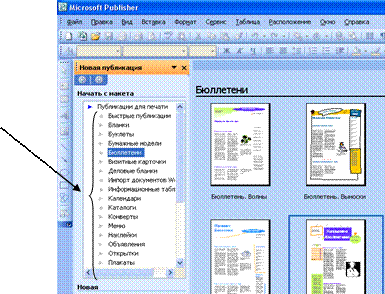 В Публикациях для печати (открыть) предлагается достаточно боль- шое число типов публикации. Это:
В Публикациях для печати (открыть) предлагается достаточно боль- шое число типов публикации. Это:
· Быстрые публикации
· Бланки
· Буклеты
· Бумажные модели
· Бюллетени
· Визитные карточки
· Деловые бланки
· Календари
· Каталоги
· Наклейки
· Плакаты
· Приглашения
· Резюме и др.
(Выбираем Буклет). (Показать бумажный вариант буклета)
Все шаблоны содержат и текстовую и графическую информацию, и, что особенно важно, при выводе на печать сохраняется отличное качество гра- фики.
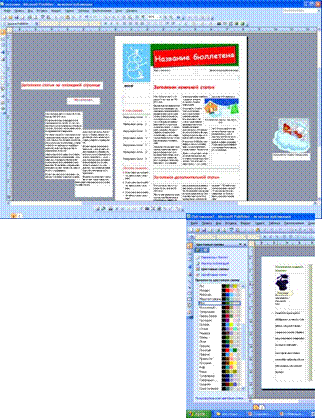 Вся работа в Publisher организу- ется на специальном поле, которое можно назвать “монтажным столом”. Его особенность – это возможность одновременного размещения на нем различных материалов для верстки:
Вся работа в Publisher организу- ется на специальном поле, которое можно назвать “монтажным столом”. Его особенность – это возможность одновременного размещения на нем различных материалов для верстки:
текстовых блоков, рисунков. Количе- ство страниц, необходимое для ваше- го издания, неограниченно, можно сверстать целую книгу.
Вы можете изменить цветовую
схему уже выбранного вами макета. Для этого в Области за- дач необходимо щелкнуть по слову Цветовые схемы и вы- брать ту схему, которая вам нравится.
Также можно изменить и шрифтовые схемы выбранного вами макета, для чего щелкнуть в Области задач по слову Шрифтовые схемы и выбрать те шрифты, которые вам нуж- ны.
Если же вам вдруг перестал нравиться выбранный макет публикации, то его можно легко поменять на другой про-
стым щелчком мыши (там же в Области задач) по слову Макеты публикаций. Просто выберите новый макет и щелкните по нему мышью.
Подготовка к практической работе
Чтобы создавать более интересные и сложные публикации в Publisher нужно уметь подбирать заранее конкретный материал по выбранной теме
(текст, изображения, фото и т.д.) Используя различный материал, можно стать редактором газеты и сверстать настенную студенческую газету.
Каждому из вас было дано задание подготовить конкретный материал к нашей газете и набрать его в Worde (увлечения, спорт, путеществия и т.д.). Каждый из вас выпустит свою полосу нашей газеты. Мы знаем, что все при- ложения пакета MS Office имеют связь – результат работы, созданный в одной программе можно разместить в документе другого приложения. И то, что вы создали в Worde, мы перенесем в Publisher с помощью буфера обмена.
|
|
|
© helpiks.su При использовании или копировании материалов прямая ссылка на сайт обязательна.
|